这两年购买新电脑的用户,常常会来问装机吧问什么不能安装win7系统。 之前很多解释都是把矛头直接归咎于主板,但其实这得找Intel,第六代Intel处理器以后所使用的主板(100芯片组系列主板......
2023-04-25 212 新电脑没法装windows7系统
在使用win10系统的过程中,我们经常会遇到各种问题,例如当我们使用USB插入电脑传输文件时,有时会出现USB供电不足的情况,导致USB无法被正常识别,这个时候我们该怎么解决问题,让USB恢复正常使用呢,其实很简单,只需要几步,接下来小编就来和大家分享一下win10系统解决usb供电不足问题的方法。
1.第一步我们先找到桌面左下角的“开始”键,点击进入,看到窗口的右侧选择“控制面板”选项
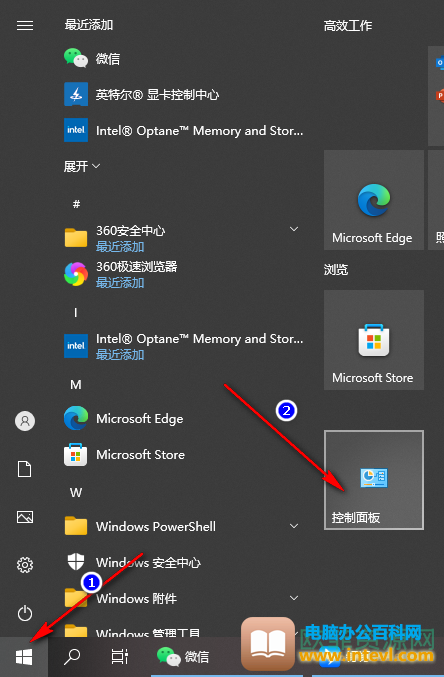
2、第二步,我们进入控制面板页面后,在页面中右上角将“查看方式”旁的倒三角打开,选择“大图标”

3、第三步,在控制面板中下划找到“设备管理器”点击打开
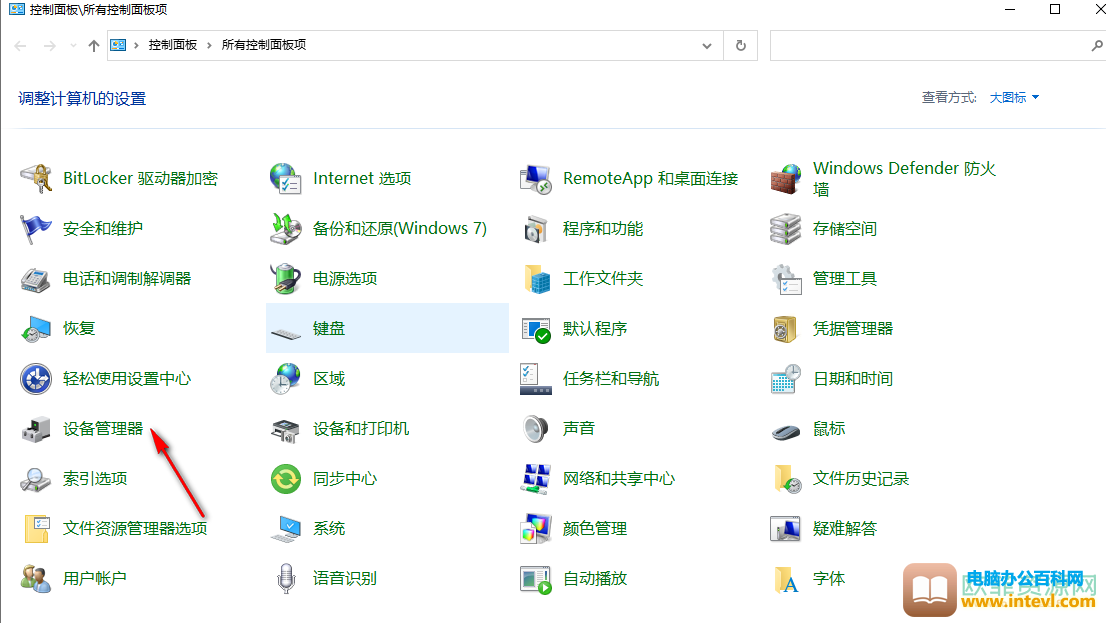
4、第四步,在新页面找到并点击“通用串行总线控制器”,看到三个选项,右键单击第一个找到“属性”

5、第五步,进入属性页面,选择“电源管理”,将“运行计算机关闭此设备以节约电源”前的框内打√,最后点确定即可

标签: usb供电不足
相关文章

这两年购买新电脑的用户,常常会来问装机吧问什么不能安装win7系统。 之前很多解释都是把矛头直接归咎于主板,但其实这得找Intel,第六代Intel处理器以后所使用的主板(100芯片组系列主板......
2023-04-25 212 新电脑没法装windows7系统
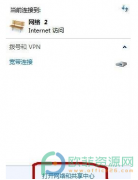
一般在正常情况下,我们的电脑的ip地址都是电脑默认自动获取的,但是有一种情况,我们在使用电脑的过程中,会遇到一些软件篡改ip地址和dns问题,导致路由器无法进入设置界面,使我们的......
2024-02-08 200 自动获取ip地址
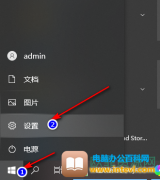
在使用win10的过程中,尤其是处于探索win10系统阶段的新手,很容易对电脑进行误操作,例如点到了放大镜功能,页面一下子放大,许多朋友可能一瞬间不知所措,不知道如何将页面恢复正常,......
2024-01-04 208 win10系统打开或关闭放大镜

一、先确认是否支持该格式: windows media player无法播放该文件格式,先确认是否支持,微软官方给出的支持格式,我附加在文章最下方: 1、你的文件格式是否支持; 2、文件格式确认支持,也......
2023-05-03 239 windows media player 无法播放该文件格式

在Windows7系统桌面,点击桌面左下角的开始按钮,在弹出菜单中选择运行菜单项 这时会打开运行对话框,在文本框中输入命令services.msc,然后点击确定按钮运行该命令。 在打开的Windows7服务窗......
2023-06-23 206 Windows7